
Для работы с текстом на веб-странице важно правильно подключить стили шрифта, чтобы обеспечить нужный внешний вид и улучшить восприятие контента. В HTML для этого существует несколько методов, каждый из которых имеет свои особенности и преимущества. Один из самых простых и популярных способов – использование CSS для определения шрифтов.
Первый способ подключения шрифта – через тег <link> в разделе <head>. Этот метод позволяет подключать шрифты, размещенные на внешних ресурсах, таких как Google Fonts. Например, чтобы добавить шрифт «Roboto», необходимо вставить следующий код:
<link href="https://fonts.googleapis.com/css2?family=Roboto&display=swap" rel="stylesheet">После этого шрифт можно использовать в CSS с помощью свойства font-family. Важно помнить, что подключение внешнего шрифта должно происходить до любых CSS-правил, которые его используют, чтобы избежать ошибок в рендеринге страницы.
Второй способ – это использование встроенных шрифтов через CSS, которые не требуют загрузки с внешних серверов. В этом случае можно использовать свойство font-family, указав нужное имя шрифта или его семейство. Например:
body {
font-family: Arial, sans-serif;
}Если необходим кастомный шрифт, его можно встроить в проект с помощью правила @font-face. Этот метод позволяет использовать шрифты, загруженные с вашего сервера, что полезно в случае, если вы хотите предоставить уникальные стили шрифта для пользователей без необходимости подключаться к внешним источникам:
@font-face {
font-family: 'MyCustomFont';
src: url('fonts/mycustomfont.woff2') format('woff2');
}При использовании кастомных шрифтов важно обеспечить поддержку различных форматов для разных браузеров. Так, для большинства современных браузеров подойдет формат WOFF2, однако для старых версий может понадобиться формат TTF или EOT.
Подключение шрифта через тег
Шрифт можно подключить через тег <link>, указав путь к файлу с шрифтом или ссылку на внешнее хранилище шрифтов, например, Google Fonts. Это позволяет использовать шрифт на всех страницах сайта без необходимости встраивать его прямо в код.
Подключение шрифта с помощью Google Fonts
Чтобы подключить шрифт из Google Fonts, нужно добавить ссылку на шрифт в раздел <head> документа. Пример подключения:
<link href="https://fonts.googleapis.com/css2?family=Roboto:wght@400;700&display=swap" rel="stylesheet">
Здесь:
hrefсодержит ссылку на шрифт.rel="stylesheet"указывает на использование CSS-стилей.display=swapозначает использование шрифта по мере его загрузки, что повышает производительность страницы.
Подключение локального шрифта
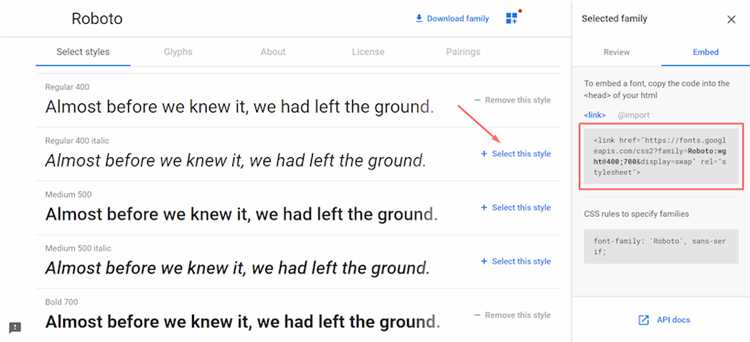
Если шрифт хранится локально, то его подключение выполняется через тег <link>, указав относительный или абсолютный путь к файлу. Пример:
<link rel="stylesheet" href="styles/fonts.css">
В данном примере шрифт подключается через файл стилей, в котором прописаны пути к шрифтам с использованием @font-face.
Использование @font-face в CSS
В случае локального подключения шрифта, можно прописать его с помощью правила @font-face в файле стилей:
@font-face {
font-family: "MyCustomFont";
src: url("fonts/MyCustomFont.woff2") format("woff2"),
url("fonts/MyCustomFont.woff") format("woff");
font-weight: normal;
font-style: normal;
}
После этого шрифт будет доступен для использования через свойство font-family в CSS:
body {
font-family: "MyCustomFont", sans-serif;
}
Рекомендации
- При подключении внешнего шрифта всегда проверяйте, что путь к файлу правильный и доступный для загрузки.
- Используйте несколько форматов шрифта (.woff2, .woff, .ttf) для лучшей совместимости с различными браузерами.
- Не забывайте о резервных шрифтах, чтобы пользователи могли видеть корректное оформление, если основной шрифт не загрузится.
- Применяйте метод
font-display: swap;для улучшения скорости загрузки страницы.
Использование шрифтов с CSS свойством @font-face
Для подключения шрифта с помощью @font-face необходимо указать его местоположение с помощью правила src. Пример подключения шрифта, хранящегося на сервере:
@font-face {
font-family: 'MyCustomFont';
src: url('fonts/mycustomfont.woff2') format('woff2'),
url('fonts/mycustomfont.woff') format('woff');
font-weight: normal;
font-style: normal;
}
В данном примере шрифт ‘MyCustomFont’ загружается из файлов mycustomfont.woff2 и mycustomfont.woff, поддерживая два формата для лучшей совместимости.
Для повышения производительности стоит учитывать следующие моменты:
- Используйте формат WOFF2 для современных браузеров, так как он обеспечивает лучшее сжатие.
- Предоставьте несколько форматов (например, WOFF и TTF), чтобы обеспечить поддержку старых браузеров.
- Указывайте начертания (font-weight, font-style), если это необходимо для конкретного шрифта.
- Для уменьшения времени загрузки используйте атрибут preload, если шрифт используется на главной странице сайта.
После того как шрифт подключён, его можно применить на странице через свойство font-family:
body {
font-family: 'MyCustomFont', sans-serif;
}
Важно помнить, что использование кастомных шрифтов может увеличить время загрузки страницы. Поэтому стоит оптимизировать шрифты и выбирать только те, которые действительно необходимы для оформления контента.
Применение шрифта с помощью семейства font-family
Свойство font-family позволяет задать шрифт для текста на веб-странице. Оно может содержать одно или несколько значений, разделённых запятыми. Если браузер не может найти первый указанный шрифт, он будет использовать следующий из списка. Основное правило – указывать как минимум два шрифта: основной и запасной.
Пример записи:
font-family: "Arial", sans-serif;Здесь «Arial» – это основной шрифт, а sans-serif – запасной. Важно выбирать шрифты, которые доступны на большинстве устройств пользователей.
Семейства шрифтов делятся на несколько категорий:
- Serif – шрифты с засечками (например, «Times New Roman»). Используются для текстов, где важна читаемость.
- Sans-serif – шрифты без засечек (например, «Arial»). Подходят для интерфейсов и экранных приложений.
- Monospace – шрифты, где все символы занимают одинаковое пространство (например, «Courier New»). Подходят для отображения кода.
- Cursive – шрифты с декоративными элементами, имитирующие рукописный текст.
- Fantasy – декоративные шрифты, предназначенные для использования в заголовках.
Для повышения гибкости используйте несколько шрифтов в списке, разделяя их запятыми. Это позволит браузеру выбрать подходящий шрифт в зависимости от доступных на устройстве пользователя. Например:
font-family: "Helvetica", "Arial", sans-serif;В этом случае, если «Helvetica» недоступен, будет использован «Arial», а если оба шрифта отсутствуют, то применяется шрифт по умолчанию из категории sans-serif.
При добавлении шрифтов важно учитывать их лицензионные ограничения и использовать только те, которые не нарушают авторские права. Также важно учитывать производительность: подключение нескольких шрифтов может замедлить загрузку страницы, поэтому следует выбирать минимально необходимое количество шрифтов.
Работа с веб-шрифтами из Google Fonts

Google Fonts предоставляет доступ к множеству бесплатных шрифтов, которые можно легко подключить в проект. Для использования шрифта необходимо добавить ссылку на его подключение в тег <head> страницы или использовать CSS для подключения через @import.
1. Перейдите на сайт Google Fonts и выберите шрифт. Для удобства выберите нужные параметры, такие как начертание, размер и вес.
2. Чтобы подключить шрифт через ссылку, скопируйте и вставьте следующий код в раздел <head> вашего HTML-документа:
<link href="https://fonts.googleapis.com/css2?family=Roboto:wght@400;700&display=swap" rel="stylesheet">
3. Если предпочтительнее использовать @import, добавьте следующую строку в ваш файл CSS:
@import url('https://fonts.googleapis.com/css2?family=Roboto:wght@400;700&display=swap');
4. После подключения шрифта используйте его в CSS, указав название шрифта в свойстве font-family:
body {
font-family: 'Roboto', sans-serif;
}
5. Можно добавить несколько шрифтов через запятую, чтобы обеспечить запасные варианты на случай, если основной шрифт не загрузится:
body {
font-family: 'Roboto', Arial, sans-serif;
}
6. Важно выбрать оптимальные начертания и веса шрифта для улучшения производительности страницы. Например, не стоит загружать сразу все начертания, если на странице используется только один вес.
7. Важно следить за временем загрузки шрифтов, так как они могут значительно повлиять на производительность сайта. Используйте атрибут display=swap в ссылке для быстрого отображения текста, пока шрифт не загрузится:
<link href="https://fonts.googleapis.com/css2?family=Roboto:wght@400;700&display=swap" rel="stylesheet">
8. Для улучшения загрузки шрифтов можно указать параметр preconnect для предварительного подключения к серверам Google Fonts, что снизит время ожидания при загрузке шрифтов:
<link rel="preconnect" href="https://fonts.gstatic.com">
При правильном использовании веб-шрифты Google Fonts значительно улучшают внешний вид сайта и позволяют гибко настраивать типографику.
Важность корректной кодировки для шрифтов
Правильная кодировка имеет решающее значение для отображения текста в веб-страницах. Она влияет на совместимость шрифтов и предотвращает возможные ошибки отображения символов. Для корректного отображения символов, особенно в многоязычных веб-приложениях, важно использовать правильную кодировку.
Наиболее распространенной кодировкой для веб-страниц является UTF-8, так как она поддерживает большинство языков и символов. Использование этой кодировки снижает вероятность появления непонятных символов и заменителей (�), которые могут появляться при несовместимости кодировки шрифта и страницы.
Вот несколько рекомендаций по настройке кодировки для шрифтов:
- Убедитесь, что кодировка страницы и шрифта совпадают. Например, если ваша страница использует UTF-8, шрифты также должны поддерживать эту кодировку.
- Используйте мета-тег
<meta charset="UTF-8">в разделе<head>для задания кодировки страницы. - При работе с внешними шрифтами проверьте, что шрифт поддерживает нужные символы. Некоторые шрифты могут не включать символы для определенных языков.
- Если страница использует специфичные символы, такие как иероглифы или кириллица, убедитесь, что шрифт поддерживает их, иначе могут появляться заменители или ошибки отображения.
Правильная кодировка позволяет избежать ошибок при рендеринге текста, улучшает совместимость с различными браузерами и операционными системами, а также помогает обеспечивать доступность контента для всех пользователей.
Как подключить локальные шрифты через CSS
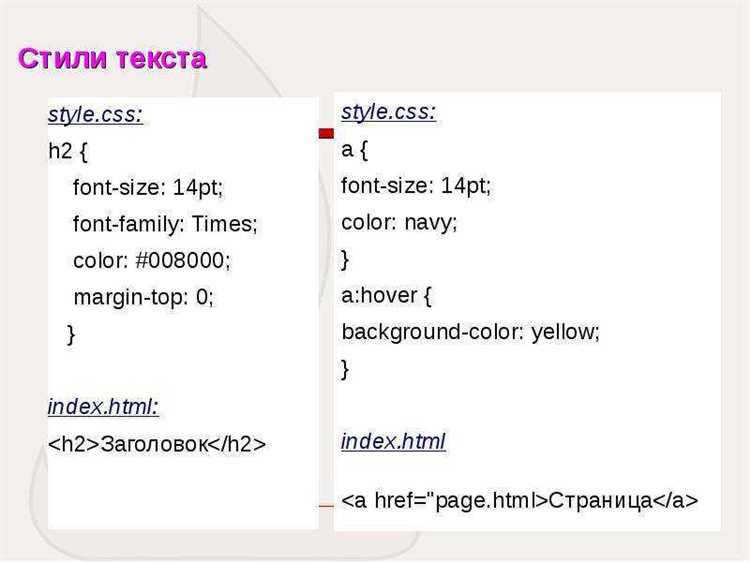
Для подключения локальных шрифтов через CSS используется директива @font-face. Она позволяет указать путь к файлу шрифта на вашем сервере или в локальной папке проекта. Это дает возможность использовать шрифты без необходимости загрузки их с внешних источников.
Пример подключения локального шрифта:
@font-face {
font-family: 'MyFont';
src: url('fonts/myfont.woff2') format('woff2'),
url('fonts/myfont.woff') format('woff');
font-weight: normal;
font-style: normal;
}
В директиве @font-face указаны следующие параметры:
font-family– имя шрифта, которое будет использоваться в CSS для применения шрифта.src– путь к файлу шрифта и его формат. Обычно используются форматыwoff,woff2,ttf,eot.font-weightиfont-style– необязательные параметры, которые позволяют задать стили для нормального или жирного начертания шрифта.
После того как шрифт подключен, его можно применять в стилях, как обычный шрифт:
body {
font-family: 'MyFont', sans-serif;
}
Для улучшения совместимости с разными браузерами рекомендуется использовать несколько форматов шрифтов, таких как woff2 и woff, так как некоторые браузеры не поддерживают все форматы.
Если шрифт не найден, можно задать запасной шрифт через запятую в свойстве font-family, как показано в примере выше.
Чтобы избежать проблем с производительностью, поместите файлы шрифтов в отдельную папку и используйте правильные пути к ним. Также рекомендуется минимизировать количество форматов шрифтов и их размер для ускорения загрузки страниц.






